База геоданных позволяет создавать модели объектов реального мира в виде таблиц, классов пространственных объектов и отношений, а также добавлять поведение с помощью логики базы геоданных (домены, зависящие значения, правила атрибутов и так далее). Частью процесса определения базы геоданных является создание схемы. В реляционных базах данных схема состоит из набора таблиц. Вы можете рассматривать эту схему как схему базы данных, а также базы геоданных. Наборы данных и их определения, правила и отношения в базе геоданных определяют схему этой базы геоданных.
Инструмент геообработки Создать отчет схемы создает отчеты в форматах Excel, JSON, PDF или HTML с подробным описанием того, как определена схема базы геоданных. Его можно использовать в качестве способа визуализации и изучения вашей модели данных, словаря данных или основы для более подробного документа.
Посмотрите короткий видеоролик для общего представления о работе с отчетом схемы.
- Это видео было создано с помощью ArcGIS Pro 3.2.
Варианты использования
Важно понять, как ваш отчет схемы впишется в рабочий процесс, как в следующих примерах:
- Документация
- Документальное оформление схемы позволяет как сотрудникам ГИС, так и лицам, не связанным с ГИС, разобраться в этих данных и в том, как они соотносятся с другими данными в модели данных. Например, на начальном этапе отчет схемы можно использовать в качестве одного из ресурсов, чтобы показать пользователям, не использующим ГИС, какую роль выполняют их рабочие процессы в более масштабной системе сбора данных.
- Сотрудничество и моделирование данных
- Разработка схемы - один из самых важных первых шагов. Отчет схемы базы геоданных позволяет вносить в нее изменения и может быть экспортирован для целей сотрудничества. Например, был создан новый отдел для сбора данных о водоснабжении ливневых стоках, и две группы приступили к созданию модели данных. Однако между этими двумя моделями данных существуют различия. Отчет схемы можно использовать в качестве метода сотрудничества для устранения этих различий.
- Отчетность и участие заинтересованных сторон
- Отчет схемы содержит различные типы выходных данных, которые можно отправлять причастным лицам для получения поддержки. Например, руководитель высшего звена попросил ознакомиться с отчетом о предлагаемых изменениях модели данных и о том, как эти изменения помогут решить проблему изменения климата в определенной области. В рамках привлечения поддержки со стороны заинтересованных лиц отчет схемы может быть использован для того, чтобы представить, каким образом будет организована эта модель данных и как предлагаемые изменения могут поспособствовать получению благоприятных результатов.
- Перенос данных
- Отчет схемы можно использовать при переносе данных. Используя два отчета схемы, вы можете сравнить схему после переноса данных в место назначения и убедиться, что исходный и целевой отчеты совпадают. Например, вы переносите многопользовательскую базу геоданных от одного поставщика СУБД к другому. Используя отчет схемы из исходной базы геоданных, вы можете сравнить целевой отчет схемы с исходным отчетом схемы, чтобы убедиться, что перенос данных прошел успешно.
- Аудит и соответствие требованиям
- Отчет схемы можно использовать в качестве отчета схемы базы геоданных на определенный момент времени. Это полезно для целей аудита и соблюдения требований законодательства, когда существуют юридические требования в отношении записей о хранении данных. Например, ваш отдел обязан хранить годовые отчеты за несколько лет. Вы можете использовать отчет схемы базы геоданных, чтобы облегчить выполнение требований к записям о хранении данных. Делая снимки в течение определенного времени, вы можете увидеть, как изменялась база геоданных и какие изменения вносились в схему.
Формат отчета
Инструмент геообработки Создать отчет схемы позволяет выбрать целевую папку и сформировать доступный для чтения вид схемы базы геоданных в формате Excel, XLSX, JSON, PDF или HTML.
Ниже приведен пример рабочей книги Excel, созданной на основе адресных данных в базе геоданных. На вкладке Таблица содержания (TOC) представлен обзор информации, включенной в отчет. Чтобы быстро перейти к другим разделам рабочей книги, можно щелкнуть по тексту с гиперссылками или использовать вкладки внизу книги.
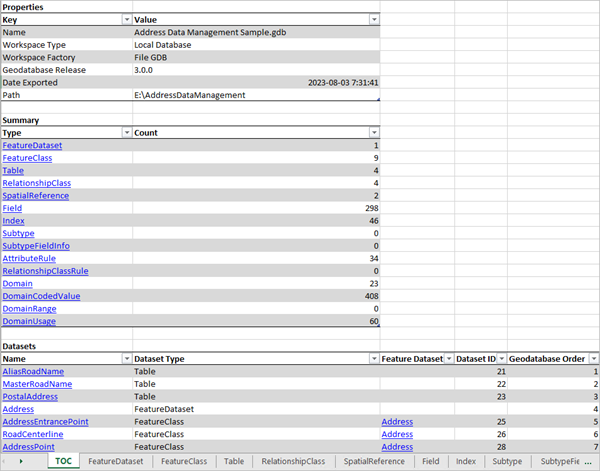
Создание отчета схемы
Чтобы создать отчет схемы, выполните следующие действия:
- На панели Каталог щелкните правой кнопкой по таблице, классу пространственных объектов, набору классов объектов или базе геоданных, которые будут использоваться в качестве входных данных для инструмента геообработки Создать отчет схемы.
- Щелкните Экспорт.
- Щелкните Создать отчет схемы.
- В инструменте геообработки Создать отчет схемы заполните остальные параметры, выберите выходные форматы и нажмите Запустить.
Выбранные отчеты будут сформированы в указанном выходном местоположении.
Ознакомьтесь со статьей блога Создание отчетов схемы для более подробной информации о работе с отчетом схемы.
Внесение изменений в схему в отчете схемы
Распространенным процессом является экспорт отчета схемы в рабочий журнал Excel и выполнение изменений в Excel. Этот альтернативный способ, чтобы не открывать несколько видов Дизайн (Поля, Домены, Подтипы и т.д.) для выполнения изменений схемы, может существенно ускорить и повысить удобство при необходимости внести массовые изменения в схему.
В коротком видеоролике ниже представлен краткий обзор рабочего процесса.
- Это видео было создано с помощью ArcGIS Pro 3.3.
Следующие шаги описывают рабочий процесс и использованные инструменты геообработки, которые можно применить к любому количеству задач моделирования данных.
- Создать отчет схемы и экспортировать его в файл .xlsx или .json.
- Открыть рабочий журнал Excel или документ JSON и внести изменения в схему.
- Конвертировать отчет схемы из его исходного формата в файл .xml.
- Создать базу геоданных на панели Каталог, в представлении каталога или с помощью инструмента геообработки.
- Импорт XML-документа рабочей области с изменениями в схеме в новую базу геоданных.
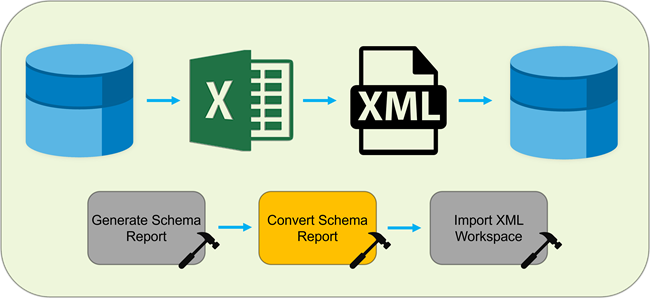
Примечание:
В рамках этого процесса только изменения схемы, выполненные на отдельных страницах для каждого элемента схемы, будут конвертированы из .xlsx в .xml. Например, если необходимо изменить порядок полей в классе объектов или обновить пространственную привязку, необходимо найти лист для этого класса объектов в рабочем журнале Microsoft Excel и выполнить изменения там. Выполнение изменений на листе FeatureClass со списком всех классов объектов в отчете схемы не приведет к изменениям.
